Ошибка 0x0003 при запуске Nvidia Geforce Experience может стать причиной затруднений при настройке и использовании программы. Важно знать, как решить эту проблему, чтобы продолжить работу с приложением без препятствий. Наша статья предоставит вам необходимую информацию и инструкции по устранению ошибки 0x0003, чтобы вы могли наслаждаться всеми возможностями Nvidia Geforce Experience.
Что вызывает ошибку Nvidia Geforce Experience с кодом 0x0003?
Из отзывов пользователей на форумах можно выделить несколько основных причин, приводящих к появлению ошибки:
- Проблема с телеметрией Nvidia, мешающей взаимодействию с рабочим столом, легко решается путем настройки этой службы.
- Отключенные обязательные службы Nvidia, такие как Nvidia Display Service, Nvidia Local System Container и Nvidia Network Service Container, могут вызвать ошибку 0x0003. Проблему можно устранить, запустив эти службы вручную.
- Поврежденные драйверы Nvidia иногда становятся причиной ошибки. В таких случаях рекомендуется переустановить все компоненты приложения.
- Сбой сетевого адаптера может вызвать появление ошибки из-за зависания сетевой карты. Проблему можно исправить сбросив сетевые протоколы с помощью команды Winsock.
- Автоматическое обновление Windows иногда замещает драйвер видеокарты, что приводит к ошибке 0x0003. В этом случае рекомендуется удалить текущие драйверы и установить последние версии с официального сайта.
Для устранения ошибки 0x0003 следует следовать предложенным методам по порядку, так как они упорядочены по эффективности и сложности.
Мнение эксперта:
При возникновении ошибки 0x0003 в программе Geforce Experience, эксперты рекомендуют принять несколько шагов для ее устранения. Сначала следует попробовать перезапустить ПК, что может помочь в случае временного сбоя. Если проблема сохраняется, стоит обновить драйверы видеокарты до последней версии. Также полезно проверить наличие обновлений самой программы Geforce Experience. В случае, если указанные действия не привели к решению проблемы, рекомендуется обратиться в службу поддержки Nvidia для получения дополнительной помощи и консультаций.
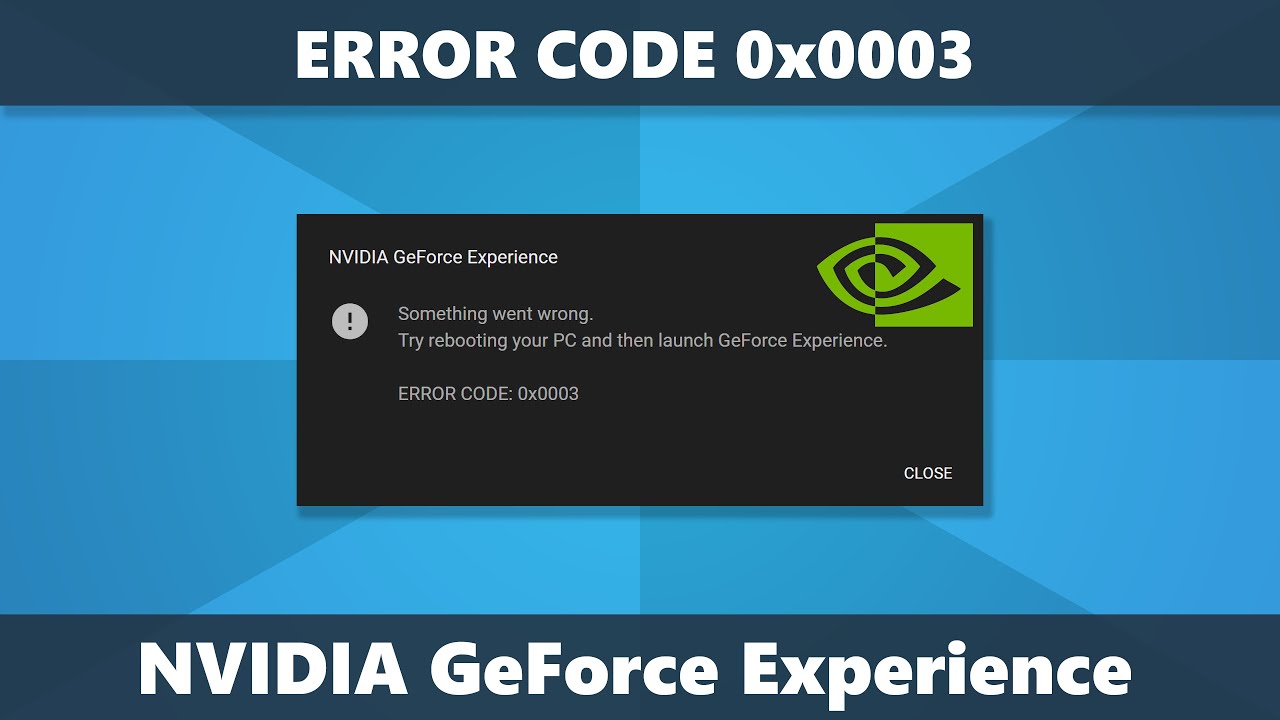
Способ 1: Разрешение телеметрии Nvidia на взаимодействие с рабочим столом
Для начала предлагаем попробовать исправить ошибку путем настройки службы телеметрии Nvidia. Убедитесь, что служба запущена и имеет разрешение на взаимодействие с рабочим столом.
Вот краткое руководство по настройке:
- Откройте диалоговое окно «Выполнить», нажав комбинацию клавиш Windows + R. Введите команду services.msc в поле запроса, затем нажмите Enter. При запросе UAC (Контроль учетных записей пользователей) нажмите «Да», чтобы открыть список служб с правами администратора.
- Прокрутите список служб вниз, найдите контейнер телеметрии. Выберите его правой кнопкой мыши и выберите «Свойства».
- Перейдите на вкладку «Вход в систему». Установите флажок в поле «Разрешить взаимодействие с рабочим столом». Нажмите «Применить», чтобы сохранить изменения.
Вернитесь к списку служб. Найдите следующие службы, щелкните правой кнопкой мыши на каждой из них и выберите «Запустить»:
- Nvidia Display Service;
- Nvidia Local System Container;
- Nvidia Network Service Container.
После включения каждой службы попробуйте повторно запустить функцию, которая вызывала ошибку Geforce Experience с кодом 0x0003.
Если проблема сохраняется, переходите к следующему методу.
| Проблема | Причина | Решение |
|---|---|---|
| Ошибка 0x0003 | Повреждённый файл установки Geforce Experience | Перезагрузите компьютер и попробуйте установить Geforce Experience заново |
| Ошибка 0x0003 | Конфликт с антивирусом | Отключите антивирус и попробуйте установить Geforce Experience заново |
| Ошибка 0x0003 | Недостаточно места на диске | Освободите место на диске и попробуйте установить Geforce Experience заново |
Интересные факты
- Ошибка 0x0003 часто вызвана устаревшими или поврежденными драйверами видеокарты, поэтому обновление или переустановка драйверов может решить проблему.
- Иногда эта ошибка может возникать из-за антивирусного программного обеспечения или брандмауэра, блокирующего доступ к определенным функциям GeForce Experience. Для устранения неполадки необходимо добавить GeForce Experience в список исключений антивируса или временно отключить его.
- Некоторые пользователи обнаружили, что настройка параметров графики в панели управления NVIDIA и последующий перезапуск GeForce Experience может устранить ошибку 0x0003.
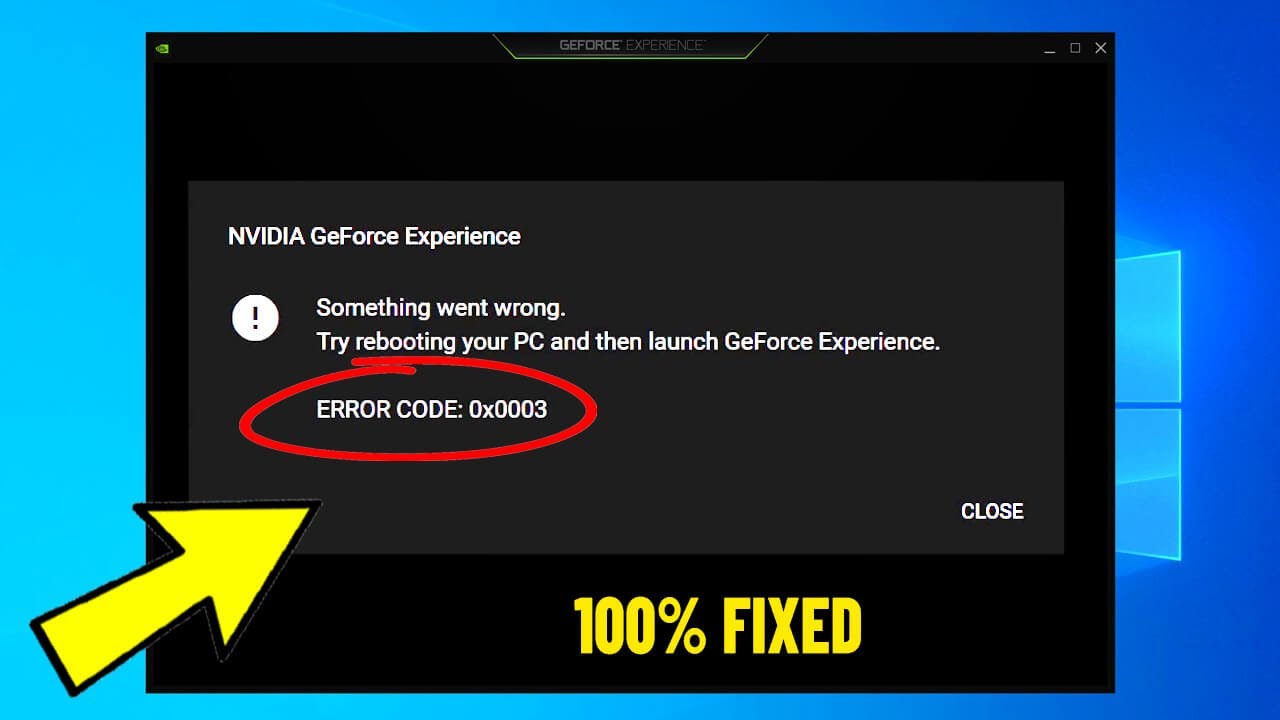
Способ 2: Переустановка всех компонентов NVIDIA
Попробуйте выполнить повторную установку GeForce Experience вместе с драйверами.
Вот пошаговая инструкция по переустановке каждого компонента:
- Нажмите одновременно клавиши Windows + R, чтобы открыть диалоговое окно “Выполнить”. Введите команду appwiz.cpl и нажмите “ОК”, чтобы открыть раздел “Программы и компоненты”.
- В окне “Установка и удаление программ” нажмите на “Издатель”, чтобы отсортировать программы по производителю.
- Щелкните правой кнопкой мыши на первой записи “NVIDIA Corporation” и выберите “Удалить”. Повторите этот шаг для всех программ, выпущенных Nvidia.
- Перезагрузите компьютер. После этого зайдите на сайт Nvidia, найдите раздел GeForce Experience и загрузите приложение. После установки приложение автоматически обновит все драйверы.
После завершения установки перезагрузите компьютер и проверьте, исправлена ли проблема. Если проблема сохраняется, переходите к следующему методу.
Способ 3: Сброс сетевого адаптера
Проблему 0x0003 в программе Geforce Experience можно исправить, сбросив сетевой адаптер до заводских настроек. Этот процесс также известен как “сброс Winsock” или переустановка сетевых протоколов.
Для открытия окна “Выполнить” одновременно нажмите Win + R. В появившемся окне введите cmd и нажмите Ctrl + Shift + Enter, чтобы запустить командную строку с правами администратора.
Для сброса сетевого адаптера введите следующую команду и нажмите Enter, чтобы выполнить ее:
netsh winsock reset
После успешного выполнения команды перезагрузите компьютер и проверьте, была ли устранена ошибка с кодом 0x0003.

Способ 4: Ручная установка последней версии графического драйвера
Если при попытке запустить Geforce Experience возникают проблемы, возможно, дело в поврежденном драйвере видеокарты. Эту проблему можно решить путем его ручной переустановки.
- Откройте диалоговое окно “Выполнить” (Windows + R), введите appwiz.cpl для доступа к разделу “Удаление и изменение программ”.
- Найдите все установленные программы от Nvidia. Щелкните правой кнопкой мыши и удалите все драйверы, связанные с графическим процессором.
- После удаления всех продуктов Nvidia перезагрузите компьютер.
- На официальном сайте выберите параметры вашего продукта: тип, серию, семейство, версию ОС и язык. Нажмите “Поиск”, чтобы найти последнюю версию драйверов для вашей видеокарты.
- После завершения загрузки запустите установочные файлы и следуйте инструкциям на экране. После этого проверьте, была ли устранена ошибка Geforce Experience с кодом 0x0003.
Способ 5: Проверка целостности системных файлов
Если у вас возникает ошибка 0x0003 при запуске Geforce Experience, проблема может быть связана с поврежденными системными файлами. Для исправления этой проблемы вам потребуется выполнить проверку целостности системных файлов с помощью встроенной утилиты Windows – “Проверка файлов системы”.
Для запуска проверки целостности системных файлов выполните следующие шаги:
- Нажмите клавиши Win + R, чтобы открыть окно “Выполнить”.
- Введите команду “sfc /scannow” (без кавычек) и нажмите Enter.
- Дождитесь завершения процесса сканирования и исправления системных файлов. Это может занять некоторое время.
После завершения процесса проверки целостности системных файлов перезагрузите компьютер и попробуйте запустить Geforce Experience снова. В большинстве случаев это помогает исправить ошибку 0x0003 и позволяет программе работать корректно.
Частые вопросы
Что делать если ошибка в GeForce Experience?
Проверьте подключение к интернетуОбновите драйверы видеокартыОчистите кэш программыПереустановите программу GeForce Experience.Проверьте наличие вирусов на компьютереПроверьте совместимость программы с операционной системой29 авг. 2023 г.
Что делать если не входит в GeForce Experience?
Убедитесь, что у вас есть доступ к сети, и что соединение стабильно. Проверьте наличие обновлений программы Geforce Experience. Иногда проблемы с авторизацией могут быть связаны с устаревшей версией программы. Если доступна новая версия, установите ее и попробуйте снова войти в программу.
Как полностью удалить Nvidia GeForce Experience?
Откройте Панель управления (в Windows 10 для этого можно использовать поиск в панели задач) и перейдите в пункт «Программы и компоненты» или «Удаление программы». В списке установленных программ найдите NVIDIA GeForce Experience и нажмите «Удалить/Изменить». Подтвердите удаление программы.
Полезные советы
СОВЕТ №1
Перезапустите службы NVIDIA в системе. Для этого откройте Диспетчер задач, найдите процессы NVIDIA и завершите их. После этого запустите службы снова и проверьте, исправилась ли ошибка 0x0003.
СОВЕТ №2
Обновите драйвера видеокарты до последней версии. Загрузите официальные драйвера с сайта производителя NVIDIA и установите их на ваш компьютер. Это может помочь устранить проблему.
СОВЕТ №3
Проверьте целостность файлов программы Geforce Experience. Иногда ошибка 0x0003 может возникать из-за поврежденных файлов. Запустите проверку целостности файлов через менеджер установки программ или переустановите Geforce Experience.






